一般win10浏览器的主页都是默认的,如果自己习惯每次打开浏览器都去一个网页的话,我们可以设置win10浏览器主页方便快速打开.那么下面就教下大家具体的操作方法.
1、点击“win开始”按钮,打开“microsoft edge” 。
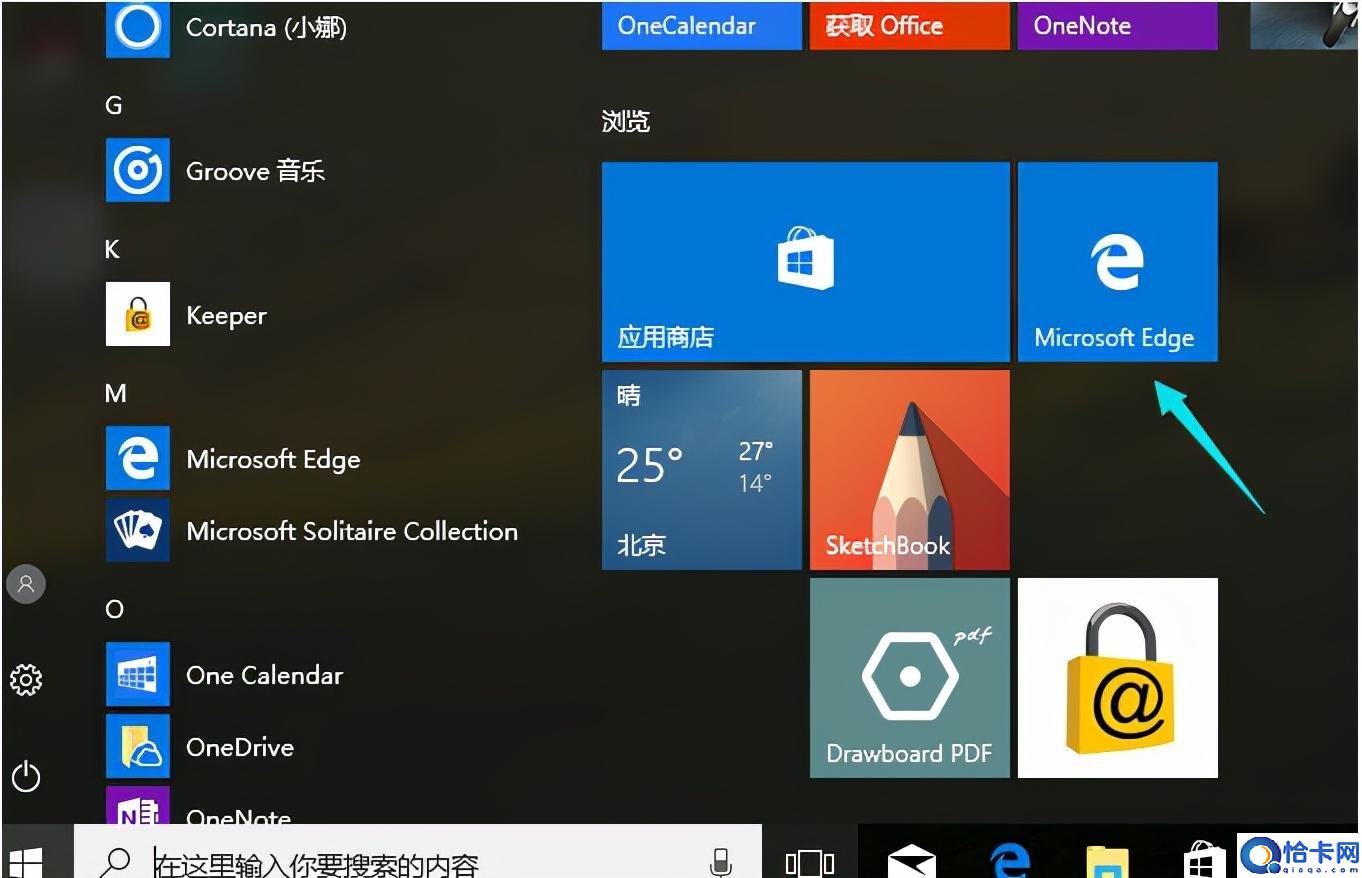
文章插图
2、进入后点击右上角的“…”选项 。

文章插图
3、在下拉选项中,选择“设置”
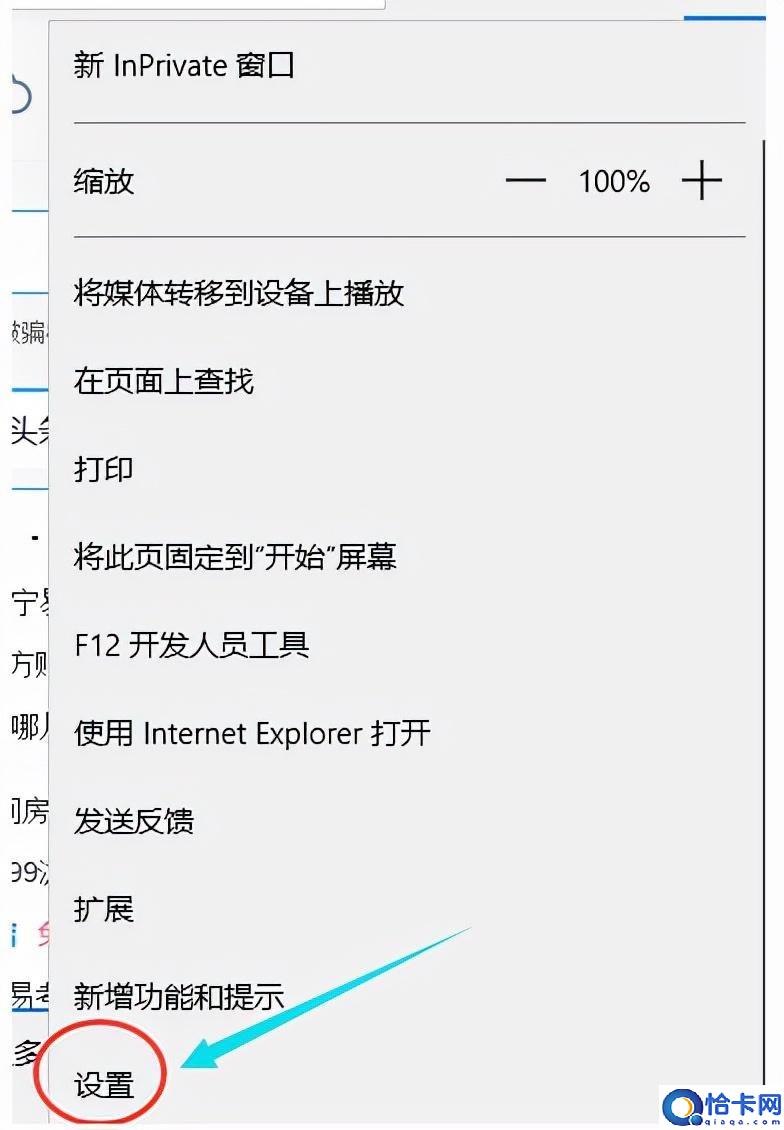
文章插图
4、进入“设置”选项,下拉找到“打开方式”,选择“自定义”
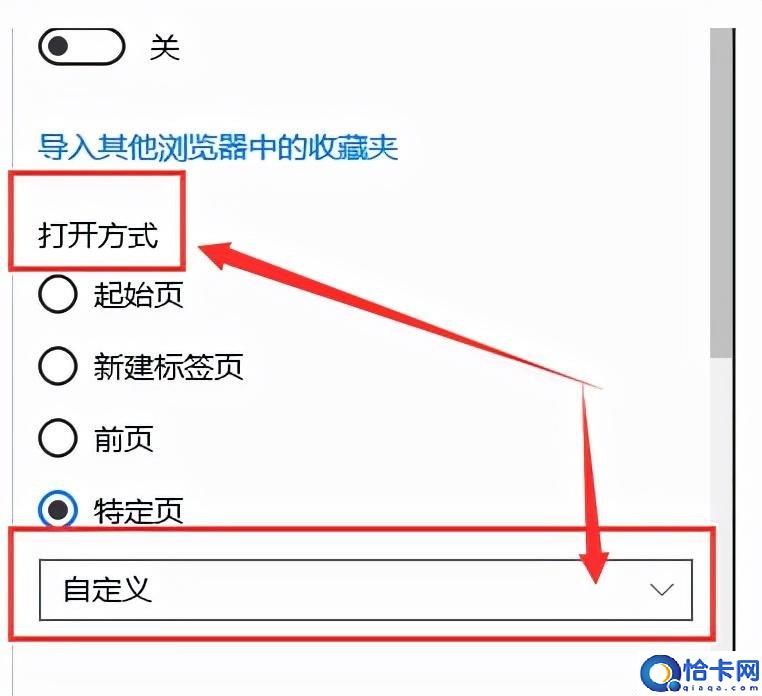
文章插图
5、先删除原来的主页覆盖删除,再输入自己想设置的主页网址,再点击“保存” 。
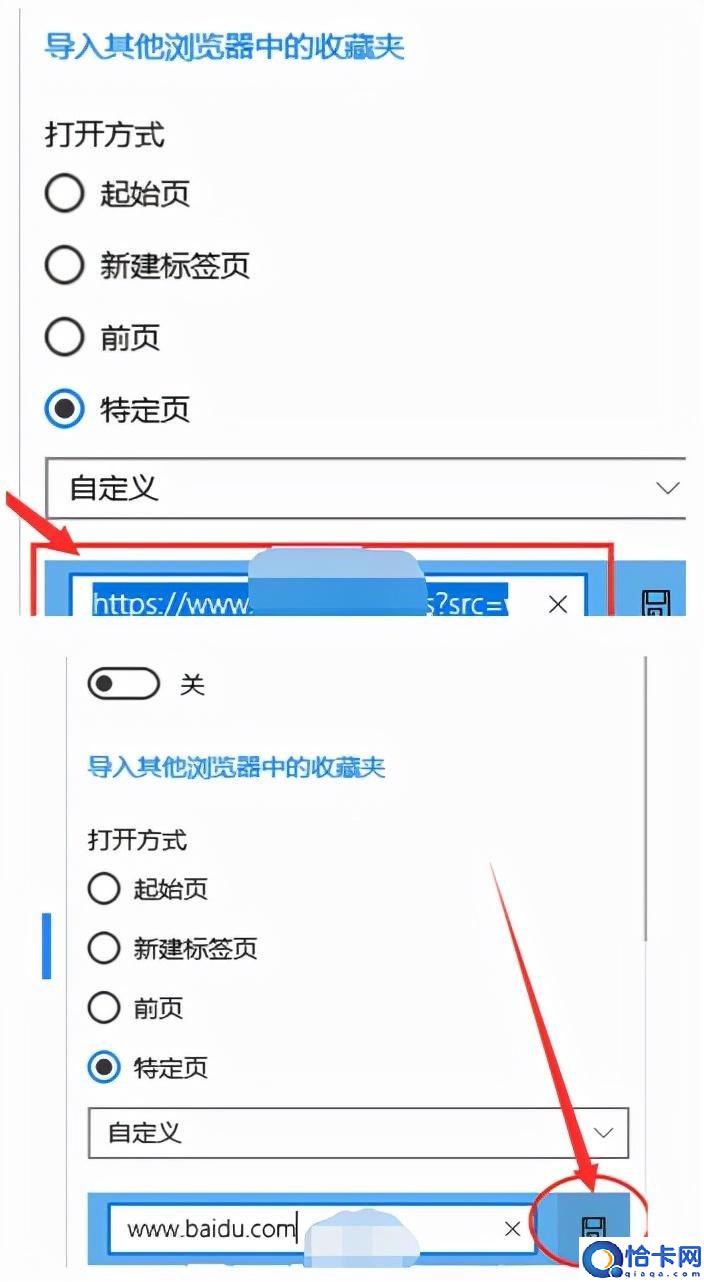
文章插图
【Win11浏览器默认主页设置方法 如何设置主页为默认页】6、重新打开“microsoft edge”就是设置好的主页 。
- win11c盘空间不够怎么办 win10c盘不够用了怎么扩充
- win7默认安装位置更改步骤 win7怎样更改默认存储位置信息
- 苹果删除浏览过的页面技巧 如何彻底清除手机浏览器浏览痕迹
- win11连接蓝牙的方法 windows11怎么连蓝牙
- Win10系统ie浏览器闪退的解决 win10浏览器自动关闭的原因
- 有网络但网页打开失败解决方法 电脑有网但浏览器打不开网页是什么原因
- windows关闭放大镜的方法 如何关闭win11辅助功能的放大镜
- 电脑分区扩容方法,电脑合并分区教程 怎么合盘电脑win11
- 电脑Win11系统无线投屏到电视的方法 win11怎么投屏到电视
- Win11只能打出字母的解决方法 win11输入法打不出汉字全部是字母
